win10系统查看和修改wifi密码的最佳方法
时间:2016-08-07作者:ujiaoshou
升级到win10系统后该怎么查看和修改wifi密码?现在还有些用户对其中的操作不是很清楚,下面就跟大家介绍win10系统查看和修改wifi密码的最佳方法,需要查看和修改wifi密码的win10用户可以参考以下教程来设置。
win10系统查看和修改wifi密码的最佳方法:
1、首先选择右下角的无线标志,打开网络中心,用右键打开。如图
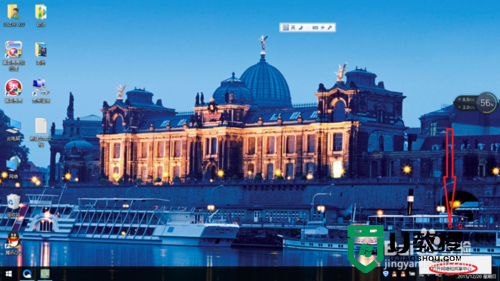
2、之后便是出来这个页面,点击无线网络连接。打开它。如图
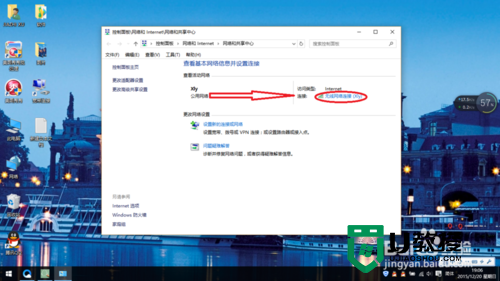
3、打开之后点击无线属性。打开如图
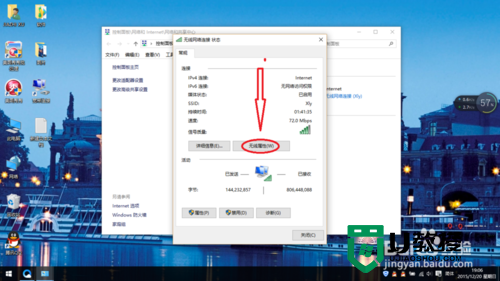
4、看没有,打开后就是这个页面,点击安全如图
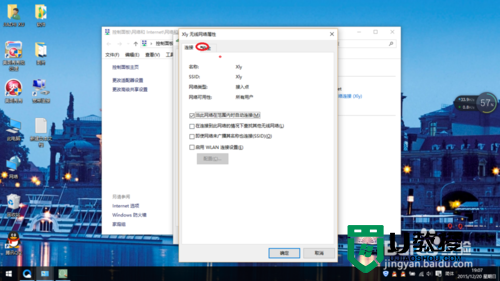
5、好了这个时候就在显示字符的地方打勾,这是密码就会显现出来,如图
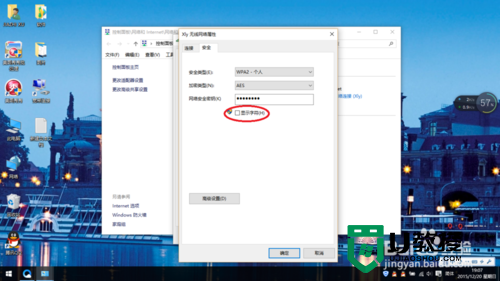
6、好了现在你就可以查看密码了。
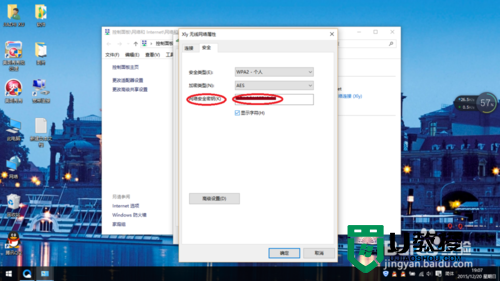
win10系统查看和修改wifi密码的最佳方法就暂时跟大家分享到这里,想要查看跟修改wifi密码的小伙伴按照上述的步骤来设置就可以了。还有其他的电脑教程需要了解的话,欢迎上u教授官网查看相关的教程。





